Uso de scripts o automatización para actualizaciones de firmware de TPM desde Dell
Summary: En este artículo, se proporciona información sobre las pautas para automatizar o usar scripts a fin de instalar o administrar actualizaciones de firmware de TPM de Dell.
Symptoms
Si necesita scripts u otro medio de automatización desde Dell en relación con la actualización y administración de sus dispositivos TPM, consulte la información y los pasos que se proporcionan en este artículo.
Cause
No hay información disponible sobre la causa.
Resolution
Preguntas frecuentes sobre la automatización de TPM
¿Dell puede proporcionar un script automatizado para actualizar el firmware de TPM o activar un TPM?
No. Dell puede indicar los pasos y las utilidades necesarios para actualizar el firmware de TPM, pero no podemos proporcionar un script. Los clientes deben crear scripts por sí mismos, ya que cada entorno es diferente.
¿Puede un cliente automatizar completamente la actualización del firmware del TPM mediante un script?
Los sistemas Latitude, Precision y OptiPlex admiten la automatización mediante una combinación de PowerShell y Dell Command Configure (DCC). Esto se debe a una función adicional denominada “PPI Bypass Clear”, que está disponible en estos modelos.
Se recomienda que la persona que crea scripts para la actualización de firmware de TPM esté familiarizada con la clase de WMI Win32_Tpm; para ello, debe revisar la información en el siguiente enlace: Win32_Tpm clase
¿Qué se puede automatizar?
- TPM habilitado: La automatización está disponible mediante la opción "PPI Bypass Enable" de Dell Command Configure.
- TPM deshabilitado: La automatización está disponible mediante la opción "PPI Bypass Disable" de Dell Command Configure.
- Borrado de TPM: La automatización está disponible mediante la opción "PPI Bypass Clear" de Dell Command Configure y PowerShell para solicitar el borrado.
- Dell Command | Configure contiene una lista clara, pero esto solo refleja la opción en el BIOS y no envía un borrado al sistema
- Cambiar algoritmo hash: La automatización está disponible mediante Dell Command Configure.
¿Existe una opción de instalación silenciosa para el firmware de TPM?
Sí, la versión actual del firmware del TPM publicada en el sitio web de soporte de Dell admite el uso del switch /s , que permite una instalación silenciosa.
¿Cómo puedo encontrar la versión de firmware de TPM?
La versión de firmware de TPM se puede ver cuando ejecuta el instalador. Indica la versión actual y la versión que está por instalar. También puede obtener la versión del firmware mediante la ejecución del comando get-tpm desde una ventana de Powershell que se ejecuta como administrador.
Aunque Windows 7 y versiones superiores pueden leer la versión de firmware de TPM mediante PowerShell, no se muestra el número de la versión COMPLETA. Solo en Windows 10 versión 1703 (RS2) y superior se puede ver la versión completa y solo con un TPM que se encuentre en el modo 2.0 (Figura 1).
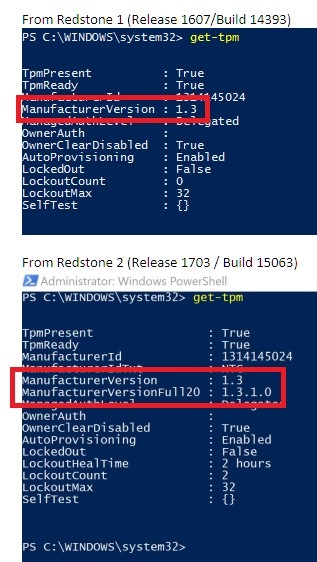
Figura 1: Windows 10 1703 mostrando el número de versión completa de TPM
Automatizar la propiedad de TPM
Dell habilita TPM de forma predeterminada en cualquier sistema que se envía con Windows 10. Los sistemas con el TPM aún no habilitado se pueden habilitar de manera remota mediante scripts en sistemas Skylake y Kaby Lake mediante Dell Command Configure mediante la opción BIOS para la opción de omisión de PPI Enable.
Si un TPM es de propiedad, pero está deshabilitado, Dell Command Configure no habilita el TPM. Esto funciona como se diseñó y se implementó como medida de seguridad. No existe un método compatible para habilitar un TPM en modo 2.0 con esta configuración. Se debe usar PowerShell para enviar el comando para habilitar y activar un TPM en el modo 1.2.
Por ejemplo, (get-wmiObject -class Win32_Tpm -namespace root\cimv2\security\microsofttpm). SetPhysicalPresenceRequest (22)
Automatizar actualización de firmware de TPM
Estos pasos se pueden ejecutar en scripts o realizar manualmente mediante combinaciones de Dell Command Configure y PowerShell:
- Compruebe la versión del firmware del TPM para ver si se necesita una actualización
- Se puede utilizar el comando get-tpm de PowerShell para verificar la versión actual. Esto se puede enviar a un archivo y analizar para verificar si es necesaria una actualización.
- Suspender cualquier seguridad mediante el TPM: ejemplo de suspensión/descifrado de BitLocker
- Los medios de automatización varían según el programa
- Deshabilite el aprovisionamiento automático de Windows si es necesario (Windows 8/10)
- Comando de PowerShell: Disable-TpmAutoProvisioning
- Actualización del BIOS: para asegurarse de que se hayan agregado las opciones de omisión de PPI
- Utilice Dell Command Configure para establecer una contraseña del BIOS
- CCTK --SetupPwd=<Contraseña del BIOS>
- Habilite la omisión de PPI para el borrado mediante Dell Command Configure
- CCTK --TpmPpiClearOverride=Enabled --ValSetupPwd=<Contraseña del BIOS>
- Borrar el TPM
- Requiere comandos de PowerShell y no se puede realizar mediante Dell Command Configure
- Ejecutar actualización de firmware del TPM
- El firmware del TPM de Dell se puede ejecutar mediante el switch “/s” para ejecutarse de forma silenciosa
- Deshabilite la omisión de PPI para el borrado mediante Dell Command Configure
- CCTK --TpmPpiClearOverride=Disabled --ValSetupPwd=<Contraseña del BIOS>
- Habilite el aprovisionamiento automático de Windows y, si es necesario, reinicie o tome propiedad del TPM
- Comando de PowerShell: Enable-TpmAutoProvisioning
- Habilite cualquier seguridad basada en TPM, como BitLocker
¿Cómo sé si un sistema se puede actualizar con un nuevo firmware de TPM?
Dell ofrece varios sistemas con diferentes soluciones de TPM. Para verificar si un sistema soporta una actualización de firmware de TPM, visite el sitio de soporte de Dell y busque en la sección “Controladores y descargas” de ese modelo. Las actualizaciones de firmware de TPM se enumeran en la categoría "Seguridad".
Consulte estos artículos de la base de conocimientos de Dell para obtener información relacionada:
- Cómo actualizar correctamente el firmware del TPM en una computadora Dell
- Preguntas frecuentes sobre el módulo de plataforma segura (TPM) para Windows 11
- Falta la opción del TPM en la configuración del BIOS del sistema en Latitude, Precision o XPS
- Cómo solucionar problemas comunes con el módulo de plataforma de confianza (TPM) y BitLocker
- Cómo habilitar el TPM (Módulo de plataforma de segura)
Additional Information
Artículos recomendados
Estos son algunos artículos recomendados relacionados con este tema que podrían ser de su interés.
- Cómo actualizar correctamente el firmware del TPM en una computadora Dell
- Preguntas frecuentes sobre el módulo de plataforma segura (TPM) para Windows 11
- Falta la opción del TPM en la configuración del BIOS del sistema en Latitude, Precision o XPS
- Cómo solucionar problemas comunes con el módulo de plataforma de confianza (TPM) y BitLocker
- Cómo habilitar el TPM (Módulo de plataforma de segura)
